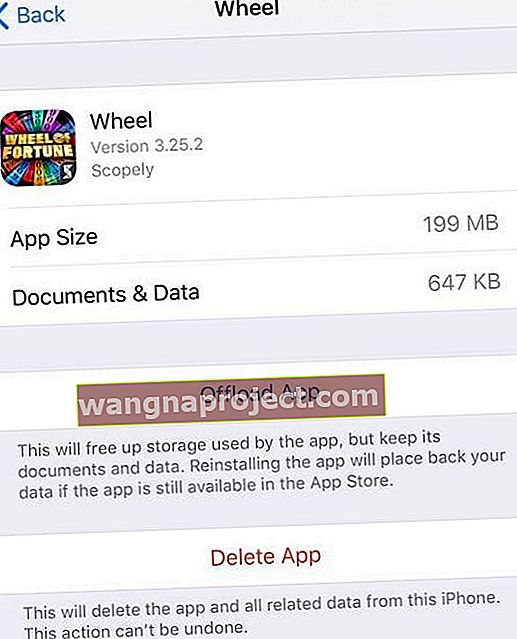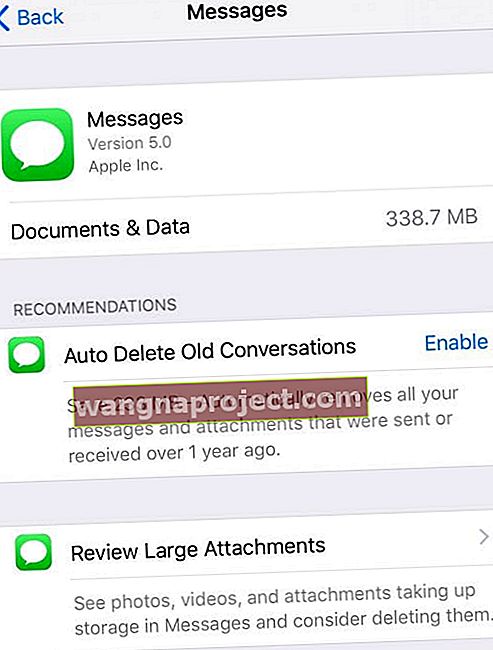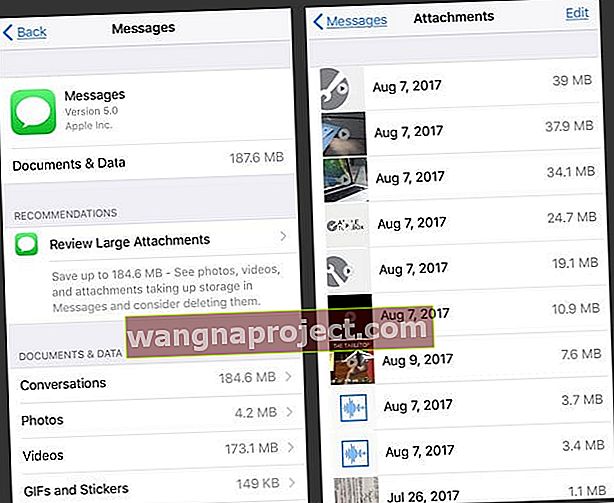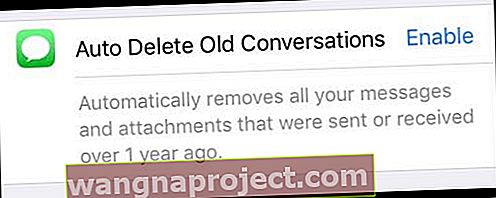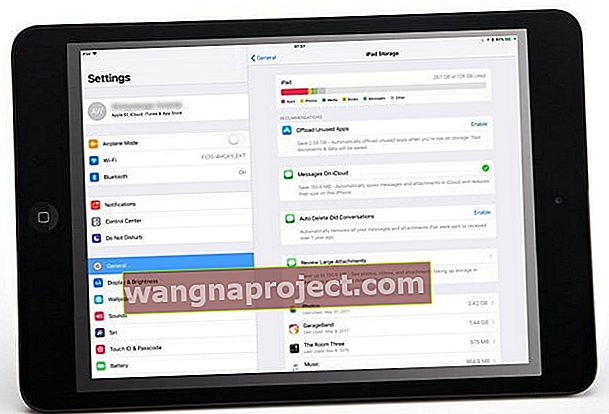พวกเราหลายคนยังคงใช้ iPhone, iPad และ iPod รุ่นเก่าและรุ่นเล็กกว่าต้องดิ้นรนกับวิธีเพิ่มพื้นที่เก็บข้อมูล iPhone และ iPad บนอุปกรณ์จัดเก็บข้อมูลที่ จำกัด ของเรา การเห็นข้อความว่า“ พื้นที่เก็บข้อมูลเกือบเต็ม” หมายความว่าเราต้องใช้เวลาในการตัดแต่งไขมันของแอปรูปภาพและดูที่อื่น ๆ ที่เราใช้พื้นที่เก็บข้อมูลนั้น และกระบวนการนั้นเป็นความเจ็บปวด! มันจะดีกว่าไหมถ้า Apple ทำเพื่อเรา? นั่นคือสิ่งที่คำแนะนำการจัดเก็บข้อมูลของ Apple สำหรับ iOS และ iPadOS ทำ!
ก่อนปี 2016 iPhones พื้นฐานมาพร้อมกับพื้นที่เก็บข้อมูล 16GB และอย่างน้อย 4 GB สำหรับไฟล์ระบบทั้งหมด! การขาดพื้นที่เก็บข้อมูลนี้เป็นข้อร้องเรียนทั่วไปในหมู่ผู้เชี่ยวชาญของ Apple โดยกล่าวว่าพื้นที่เก็บข้อมูลที่ใช้งานได้ 12GB นั้นไม่เพียงพอสำหรับทุกคน ในที่สุดในปี 2559 ด้วยการเปิดตัว iPhone 7 Apple ได้เพิ่มพื้นที่เก็บข้อมูลบนกระดานเป็นสองเท่า และต่อมาด้วย iPhone X และ 11 Series เพิ่มขึ้นสองเท่าอีกครั้งเป็น 64GB
แต่ถึงกระนั้นด้วยทุกสิ่งที่ iPhone ของเราทำในตอนนี้ 64 GB ก็ยังไม่มากนัก และเราคิดว่า Apple รับฟังลูกค้าและนักวิจารณ์เมื่อพัฒนาเวอร์ชัน iOS ในช่วงไม่กี่ปีที่ผ่านมา
นั่นเป็นเพราะภายใน iPadOS และ iOS (ที่ใช้ iOS 11+ ) Apple ให้ตัวเลือกแก่ผู้ใช้ในการเพิ่มพื้นที่เก็บข้อมูล iPhone และ iPad - ในที่สุด!
เป็นที่ทราบกันดีว่ามีการทดสอบแล้ว
ด้วยการเปิดตัว macOS (เริ่มต้นด้วย Sierra และดำเนินการต่อไปจนถึงเวอร์ชันปัจจุบัน) Apple ได้เปิดตัวคุณสมบัติคำแนะนำการจัดเก็บข้อมูล
ช่วยให้ผู้ใช้สามารถถ่ายโอนไฟล์บางไฟล์ไปยัง iCloud โดยเน้นไฟล์ขนาดใหญ่ที่พวกเขาไม่ได้เข้าถึงในบางครั้งเพื่อให้ผู้ใช้สามารถเลือกและเลือกสิ่งที่จะบันทึกและสิ่งที่จะทิ้งขยะและยังมีสองตัวเลือกที่ยอดเยี่ยมในการลดความยุ่งเหยิงและเพิ่มประสิทธิภาพการจัดเก็บ
และผู้ใช้ Mac ก็ชื่นชอบ ดังนั้นตั้งแต่ iOS 11 เป็นต้นมา Apple ได้นำคุณสมบัติดังกล่าวมาสู่ iOS และ iPadOS
เพิ่มพื้นที่เก็บข้อมูล iPhone และ iPad: คุณสมบัติประหยัดพื้นที่ที่ยอดเยี่ยม
หากต้องการดูคุณสมบัติการจัดเก็บ iOS และ iPadOS ให้ไปที่การตั้งค่า> ทั่วไป> ที่เก็บข้อมูล iPhone (หรือ iPad, iPod)

จากที่นี่คุณจะเห็นสิ่งใหม่ ๆ
ขั้นแรกคุณจะเห็นกราฟที่แบ่งพื้นที่เก็บข้อมูล iPad (หรือ iPhone, iPod) ของคุณและสิ่งที่ทำ
จากนั้นคุณจะเห็นคำแนะนำ
นี่คือการกระทำเฉพาะที่ Apple แนะนำให้คุณทำเพื่อประหยัดพื้นที่ บางส่วนรวมถึงความสามารถในการลบการสนทนาเก่าโดยอัตโนมัติ, ถ่ายแอปที่ไม่ได้ใช้ออกและตรวจสอบไฟล์แนบขนาดใหญ่ ขึ้นอยู่กับว่าคุณใช้ iDevice อย่างไรคุณอาจเห็นคำแนะนำในการตรวจสอบวิดีโอ iTunes และสิ่งต่างๆเช่นตรวจสอบไฟล์แนบขนาดใหญ่ในแอพข้อความ
ด้านล่างคำแนะนำทั้งหมดของคุณคือรายการแอพทั้งหมดของคุณและพื้นที่ที่ใช้ใน iDevice ของคุณ
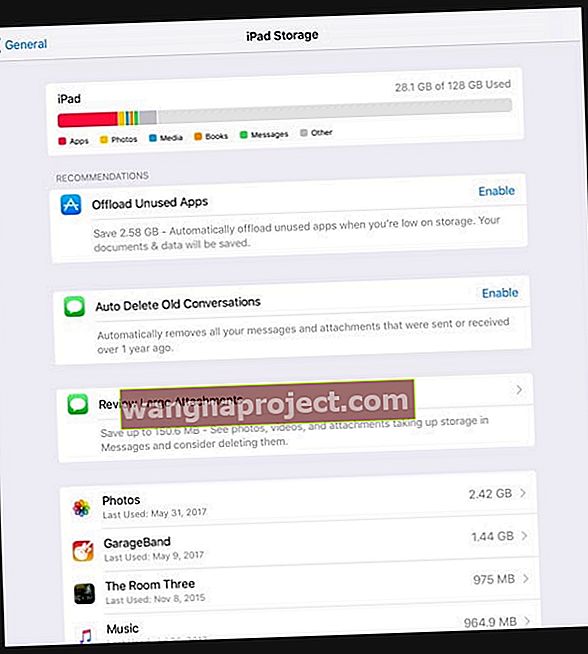
เพิ่มพื้นที่ว่างบน iPhone, iPad และ iPod โดยไม่ต้องลบแอพโดยการ Offloading Apps
เคล็ดลับการประหยัดพื้นที่จัดเก็บที่ดีที่สุดที่ Apple แนะนำใน iPadOS และ iOS 11+ คือการถ่ายแอป
ในที่สุด Apple ก็ตอบคำขอของแฟน ๆ เกี่ยวกับวิธีเพิ่มพื้นที่ว่างโดยไม่ต้องลบอะไรเลย! ดังนั้นแทนที่จะลบแอพ Apple ขอเสนอให้ยกเลิกการโหลดโดยทั่วไปแล้วจะย้ายแอพไปไว้ในระบบคลาวด์จนกว่าคุณจะต้องการหรือต้องการอีกครั้ง ใช่มันน่าทึ่งมาก!
วิธีเพิ่มพื้นที่ว่างโดยไม่ต้องลบแอพ
- ไปที่การตั้งค่าอีกครั้ง> ทั่วไป> ที่เก็บข้อมูล iPhone
- เลื่อนลงไปที่รายการแอพ
- รอให้ข้อมูลเติม - บางครั้งอาจใช้เวลาสักครู่
- ตรวจสอบแอพที่อยู่ในรายการ สิ่งเหล่านี้จัดเรียงตามจำนวนพื้นที่จัดเก็บที่ใช้และให้ภาพรวมของครั้งสุดท้ายที่ใช้
- หากคุณเห็นแอปที่ดูเหมือนว่าใช้พื้นที่มากและคุณไม่ได้ใช้งานมาสักระยะหนึ่งแล้วให้แตะเพื่อแสดงข้อมูลเพิ่มเติม
- ตรวจสอบข้อมูลสำหรับขนาดแอปและเอกสารและข้อมูล
- หากขนาดแอพมีขนาดใหญ่ให้มองหาตัวเลือกในการOffload App
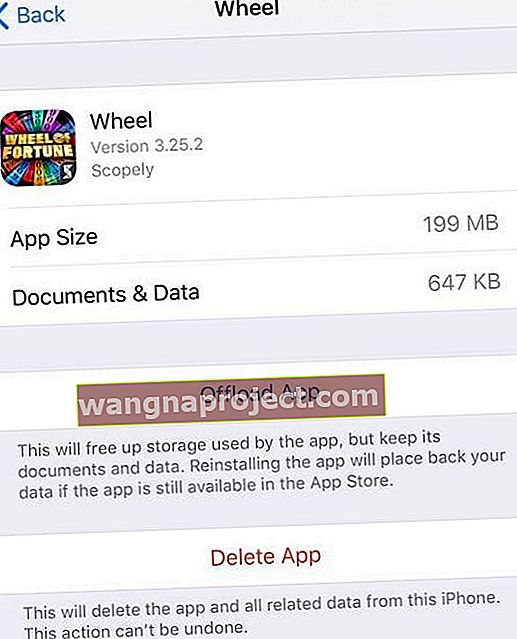
- การโหลดแอปจะลบแอปออก แต่จะเก็บข้อมูลที่ผู้ใช้ป้อนไว้ดังนั้นเมื่อคุณติดตั้งใหม่ข้อมูลทั้งหมดของคุณจะเชื่อมต่อใหม่เหมือนที่คุณไม่เคยลบแอปตั้งแต่แรก!
ดังที่คุณเห็นในตัวอย่างนี้แอป“ Wheel” นี้มีขนาดประมาณ 200MB แต่ข้อมูลแอปของคุณน้อยกว่า 1MB (647 KB.) การโหลดแอป แต่ไม่ใช่เอกสารและข้อมูลเป็นโอกาสที่ช่วยประหยัดพื้นที่ได้มาก
นี่คือสิ่งที่ Offload App ทำได้จริง
การคลิกแอป Offload จะเก็บข้อมูลของคุณไว้ในอุปกรณ์ของคุณ แต่จะลบแอปออก เมื่อคุณกลับไปที่หน้าจอหลักไอคอนจะยังคงอยู่ แต่มีไอคอนเมฆเล็ก ๆ อยู่ข้างๆ การคลิกแอพจะเริ่มดาวน์โหลดแอพนั้นซ้ำโดยอัตโนมัติจาก App Store
เมื่อดาวน์โหลดแล้ว iOS ของคุณจะกลับไปที่ข้อมูลเดิมของคุณ และมันเหมือนกับว่าแอปไม่เคยจากไป

นอกจากนี้ iOS 11+ ยังมีตัวเลือกในการอนุญาตให้ iPhone ทำสิ่งนี้โดยอัตโนมัติสำหรับแอปที่ไม่ได้ใช้งานเป็นระยะเวลานาน
ประหยัดพื้นที่โดยลดการจัดเก็บข้อความของคุณ
นอกจากคุณสมบัติเหล่านี้แล้วยังมีคุณสมบัติที่ยอดเยี่ยมในการประหยัดพื้นที่ภายใน Messages
เราได้ขอวิธีซิงค์ข้อความของเราในทุกอุปกรณ์ของเราดังนั้นเราจึงไม่จำเป็นต้องลบข้อความซ้ำแล้วซ้ำอีกทั้งนี้ขึ้นอยู่กับจำนวนอุปกรณ์ที่เชื่อมโยงกับบัญชี Apple ID และข้อความของเรา และ Apple ก็รับฟังเมื่อมีการนำ Messages ไปใช้กับ iCloud
ขั้นแรกคุณสามารถบันทึกข้อความของคุณไปยัง iCloud และย้ายภาระพื้นที่เก็บข้อมูลไปยังแผน iCloud ของคุณ
- ในการเปิดข้อความให้ไปที่การ ตั้งค่า> iCloud>และเปิดใช้งานข้อความ
iMessages ใน iCloud เป็นคุณสมบัติที่ใช้ได้กับ iDevices และ Mac ที่ซิงค์กับ Apple ID ทั้งหมด และเมื่อเลือกแล้วคุณลักษณะนี้มีประโยชน์หลักสองประการ
ข้อความในประโยชน์ของ iCloud
- การสนทนาทั้งหมดของคุณอยู่ในทุกอุปกรณ์และมีลักษณะเหมือนกันทุกประการในทุกอุปกรณ์
- ดังนั้นหากคุณลบข้อความจากอุปกรณ์เครื่องหนึ่งคุณจะลบข้อความนั้นออกจากอุปกรณ์ทั้งหมดของคุณในเวลาเดียวกัน
- อุปกรณ์ใหม่จะเพิ่มประวัติข้อความของคุณโดยอัตโนมัติ
- ก่อนคุณสมบัตินี้หากคุณมีอุปกรณ์ใหม่ประวัติ iMessage ของคุณบนอุปกรณ์นั้นจะเริ่มจากเมื่อคุณเปิดอุปกรณ์เท่านั้น
- ตอนนี้อุปกรณ์ทั้งหมดของคุณมีแคตตาล็อกข้อความและการซิงค์ทั้งหมด
- ข้อความต้องการพื้นที่น้อย! ศักยภาพในการเพิ่มประสิทธิภาพพื้นที่จัดเก็บที่ยอดเยี่ยม
- ขณะนี้ข้อความทั้งหมดของคุณถูกเก็บไว้ใน iMessages ในระบบคลาวด์ทำให้มีพื้นที่ว่างบนอุปกรณ์ทุกเครื่อง
หรือลบที่จัดเก็บข้อความของคุณด้วยตนเองผ่านคำแนะนำในการจัดเก็บข้อความ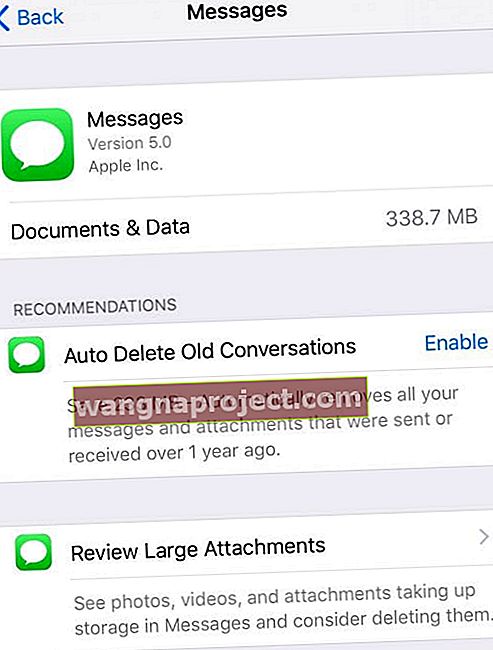
สำหรับผู้ที่ไม่ต้องการใช้ iCloud ในการจัดเก็บข้อความ iOS และ iPadOS มีชุดเครื่องมือเพื่อประหยัดพื้นที่ผ่านการส่งข้อความ
- หากต้องการดูเครื่องมือเหล่านี้ให้ไปที่การตั้งค่า> ทั่วไป> ที่เก็บข้อมูล
- ที่นี่ให้เลื่อนลงในรายการแอพจนกว่าคุณจะเห็นข้อความ
- เมื่อคุณเปิดข้อความคุณจะเห็นรายการคำแนะนำเพื่อล้างพื้นที่ภายในข้อความ
- อย่างแรกคือตรวจสอบไฟล์แนบขนาดใหญ่ ซึ่งช่วยให้คุณสามารถดูไฟล์แนบขนาดใหญ่เพื่อดูว่าคุณทำอะไรและไม่ต้องการอะไร
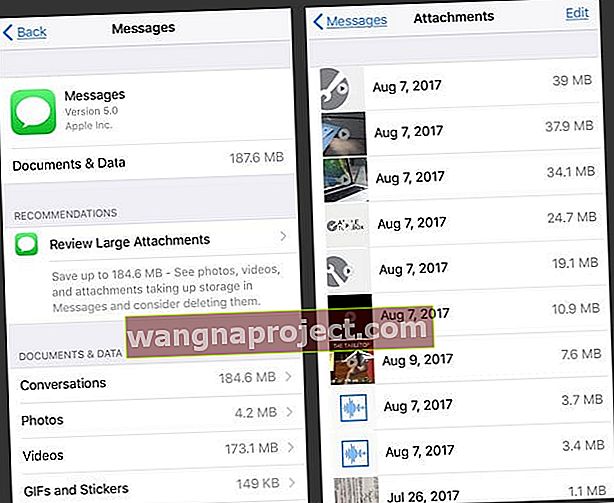
- อย่างที่สองคือลบข้อความเก่าโดยอัตโนมัติที่คุณไม่ได้อ่านในบางครั้งการเปิดสิ่งนี้จะลบข้อความและไฟล์แนบที่ส่งหรือรับในช่วงหนึ่งปีที่ผ่านมา
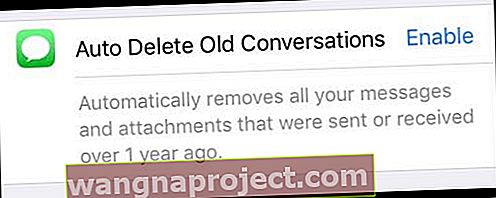
- เปิดคุณสมบัตินี้หลังจากบันทึกไฟล์แนบหรือการสนทนาที่คุณต้องการในอนาคต
สรุป
ดูเหมือนว่าจะไม่มีพื้นที่เก็บข้อมูลเพียงพอในโทรศัพท์ของเราแม้ว่าจะมี iPhone ที่มีขนาดใหญ่กว่าก็ตาม
ดังนั้นเครื่องมือและเทคนิคที่ Apple มีให้ใน iPadOS และ iOS 11+ จึงมีประโยชน์มากและทำให้การประหยัดพื้นที่บน iDevice ทำได้ง่ายขึ้นมาก
และสำหรับพวกเราที่ไม่มีพื้นที่เก็บข้อมูลมากมายสำหรับข้อความเหล่านั้นรวมถึงรูปภาพสติกเกอร์และเอกสารอื่น ๆ ที่แนบมาการมีแอพข้อความใน iCloud ควรสร้างความแตกต่างที่น่าทึ่งให้กับความต้องการพื้นที่เก็บข้อมูล iPhone / iPad ในบ้านของคุณ
สำหรับตอนนี้การเรียนรู้เทคนิค iOS เพื่อเพิ่มพื้นที่เก็บข้อมูล iPhone และ iPad ช่วยให้เราทุกคนสามารถจัดการกับสิ่งที่เราต้องการได้อย่างแน่นอนทั้งในและนอกโทรศัพท์ของเรา